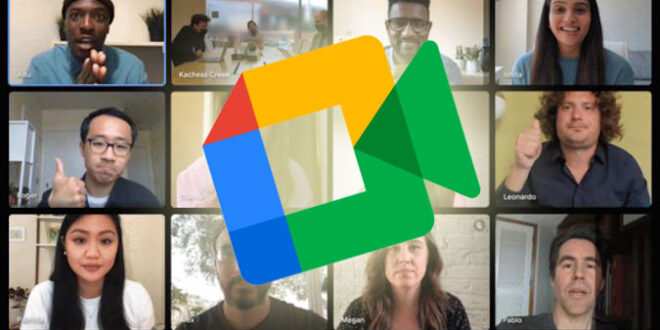Cara mendaftar Google Meet – Salah satu aplikasi video telekonferensi alternatif selain Zoom yang bisa anda coba yaitu salah satunya produk Google yang dinamakan ‘Google Meet‘.
Daya tampung peserta untuk satu sesi meeting virtual Google Meet lebih besar dibanding aplikasi Zoom Cloud Meeting versi gratis yang hanya mampu menampung 100 peserta. Layanan telekonferensi video Google Meet kini telah menaikkan kapasitas tampung telekonferensi virtual sampai 500 peserta untuk satu panggilan video meeting virtual.
Google memberikan layanan video meeting ‘Google Meet‘ ini secara gratis untuk para penggunanya dan bisa mengunduh dan menggunakan aplikasinya baik melalui komputer/laptop ataupun smartphone (mobile phone).
Untuk bisa menggunakan aplikasi Google Meet ini yaitu pengguna harus memiliki akun Google, karena untuk masuk ke aplikasi ini cukup login dengan username dan password akun Google yang dimiliki.
Bagi yang awam atau belum pernah menggunakan aplikasi meeting virtual Google ini mungkin akan bertanya bagaimana cara mendaftar Google Meet atau cara menggunakan layanan meeting Virtual ini untuk melakukan telekonferensi dengan rekan kerja, atau melakukan meeting online lainnya.
Berikut kami coba jelaskan beberapa langkah bagaimana cara mendaftar Google Meet atau langkah mudah menggunakan Google Meet baik melalui komputer/laptop ataupun smartphone.
Cara mendaftar Google Meet melalui smartphone
- Jika anda menggunakan smartphone android silahkan unduh terlebih dahulu aplikasi Google Meet di Google playstore, sementara bagi pengguna mobile iOS bisa mengunduhnya di Apple store.
- Setelah aplikasi Google Meet berhasil didownload dan diinstal di mobile gadget silahkan buka aplikasi kemudian login menggunakan akun Google anda.
- Kemudian akan muncul layar tampilan utama Google Meet, untuk membuat room virtual baru silahkan tekan tombol “New meeting“.
- Pada halaman utama room virtual anda akan melihat ada tiga tab yaitu participant, message, dan information. Tab participant bisa anda gunakan untuk melihat daftar peserta meeting, tab message untuk mengirimkan pesan teks, sedangkan tab information bisa digunakan untuk melihat link room beserta serta kode meeting yang sedang berlangsung dan bisa dibagikan ke rekan lainnya atau calon peserta rapat virtual.
- Jika seseorang ingin ikut bergabung atau masuk ke room virtual meeting yang sudah dibuat, caranya yaitu cukup memasukkan kode meeting dengan cara menekan tombol “Meeting code” yang terdapat pada layar awal Meeting tadi.
- Untuk mendapatkan kode meeting bisa meminta atau diberikan oleh pemilik ruangan (host) kepada peserta.
Cara mendaftar Google Meet melalui Desktop (PC/Laptop)
Untuk penggunaan Google Meet di komputer/laptop lebih praktis karena pengguna tidak diharuskan menginstal aplikasi terlebih dahulu seperti penggunaan di smartphone.
- Di desktop anda cukup membuka browser dan mengakses situs Google Meet yaitu di alamat meet.google.com
- Kemudian seperti biasa, silahkan login menggunakan akun Google masing-masing.
- Setelah muncul halaman utama Google Meet versi dekstop silahkan tekan tombol “Start a meeting” untuk membuat room virtual baru dan lakukan konfirmasi untuk mengijinkan Meet mengakses mikrofon dan kamera.
- Selanjutnya tekan tombol “Join now” untuk masuk ke room virtual yang sudah dibuat.
- Pada halaman Utama GMeet pengguna bisa melakukan ‘invite‘ atau mengundang rekan lainnya lewat akun Google, bisa mengirim pesan ke partisipan yang hadir, share layar atau slide presentasi yang sudah dibuat, membagikan link room meeting, dan lainnya.
- Jika anda tak ingin membuat room rapat virtual atau hanya ingin menjadi peserta saja, anda bisa kembali masuk ke alamat situs meet.google.com kemudian masukan kode meeting yang diberikan oleh host di kolom tersedia.
Itulah beberapa langkah singkat cara mendaftar Google Meet dan cara menggunakannya melalui smartphone dan desktop (PC/Laptop). Semoga bermanfaat.
 Twibbon Quizol.Net Kumpulan Twibbonize Dari yg serius-serius, sampai yg lucu-lucuan
Twibbon Quizol.Net Kumpulan Twibbonize Dari yg serius-serius, sampai yg lucu-lucuan